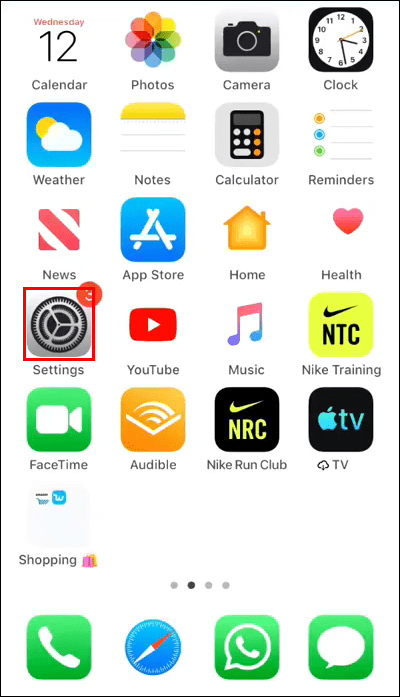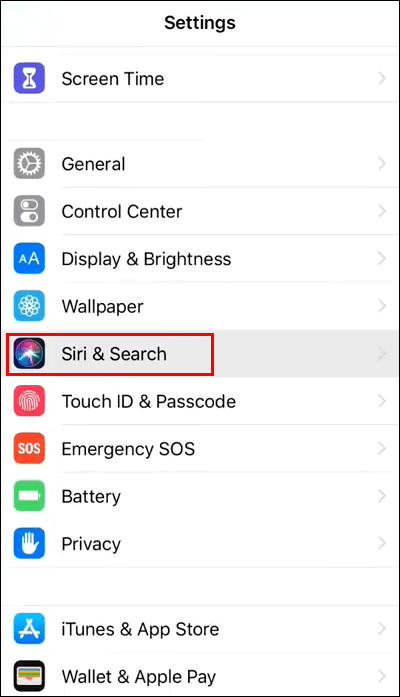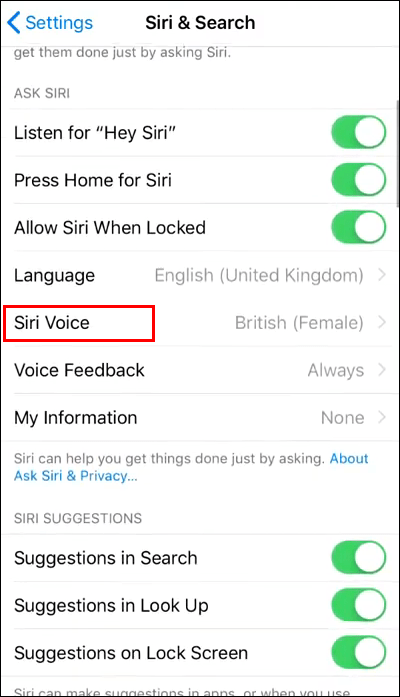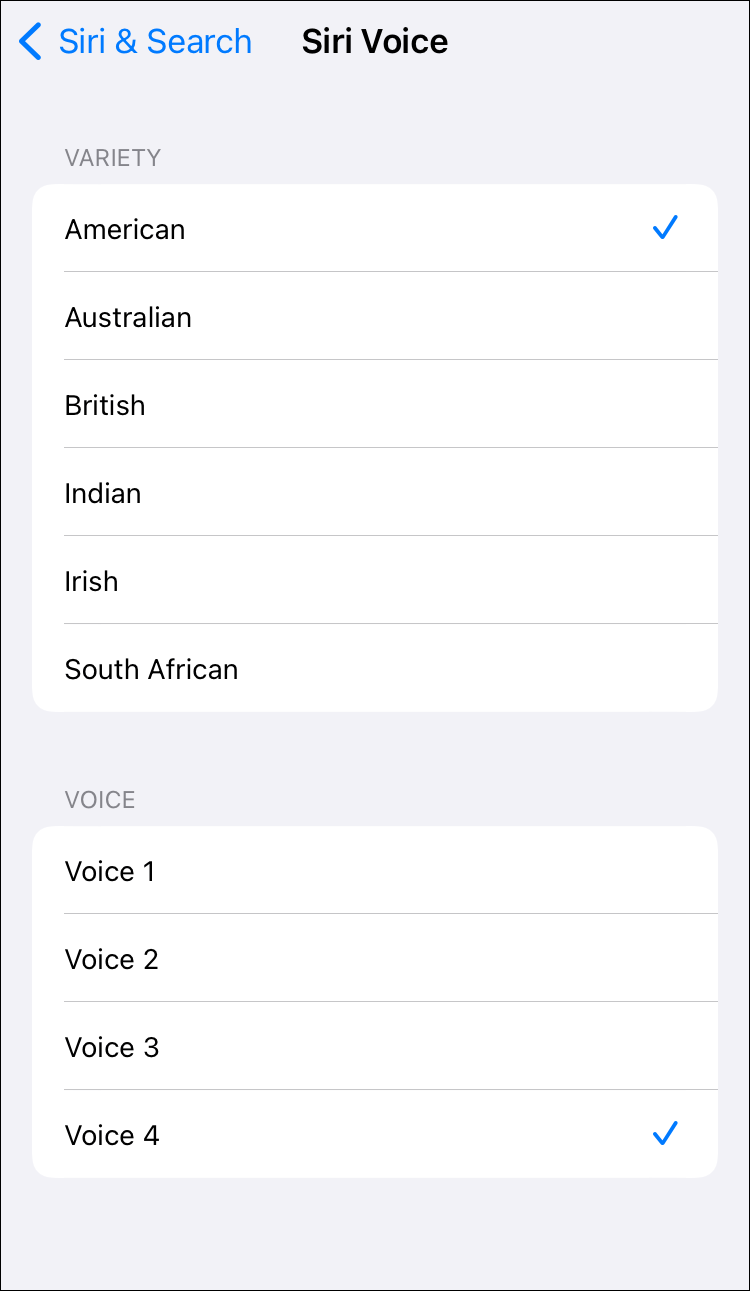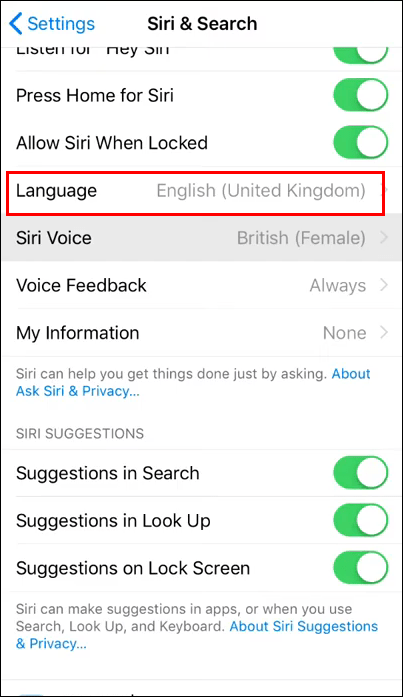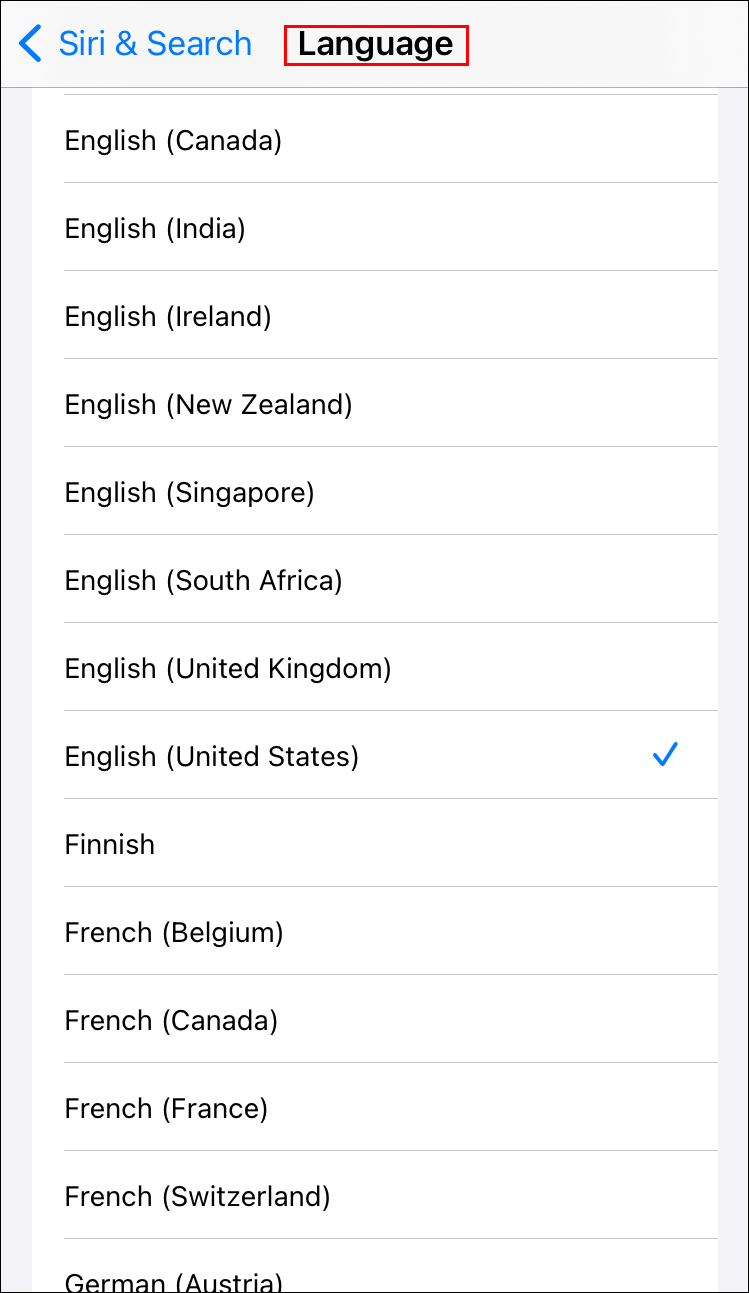Cái tên Siri có nghĩa là người phụ nữ xinh đẹp, người dẫn bạn đến chiến thắng. Tuy nhiên, nếu bạn muốn đổi Siri thành một tên khác, bạn có thể thất vọng. Rất tiếc, Apple không cho phép bạn làm như vậy. Tuy nhiên, bạn có thể làm nhiều việc khác để tùy chỉnh trải nghiệm Siri của mình mà bạn có thể chưa biết.

Đọc tiếp để tìm hiểu thêm.
Cách thay đổi giọng nói của Siri
Nếu cảm thấy mệt mỏi khi nghe giọng nói chính của Siri, bạn có thể thay đổi giới tính và giọng của nó. Bạn có tùy chọn để chọn giữa nhiều ngôn ngữ và dấu. Trước tiên, hãy đảm bảo rằng bạn đã cập nhật lên 14.5 hoặc mới hơn trên iPhone hoặc iPad của mình cho các tùy chọn giọng nói Siri.
Làm theo các bước sau để thay đổi giọng hoặc giới tính của Siri:
- Mở ứng dụng Cài đặt.
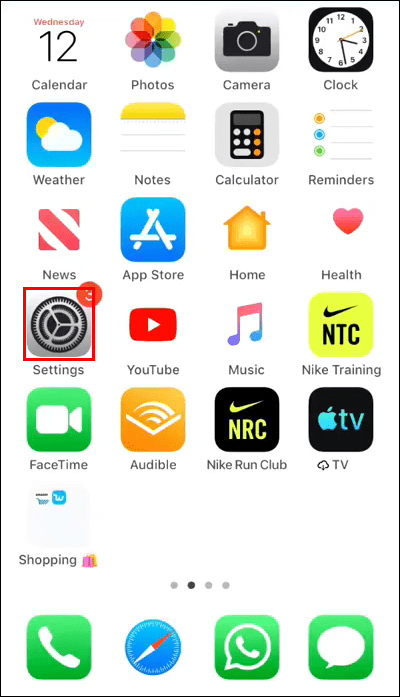
- Chọn Siri & Tìm kiếm.
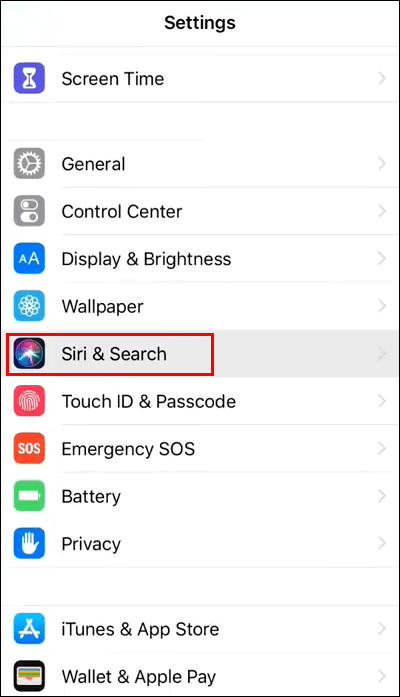
- Chọn Siri Voice.
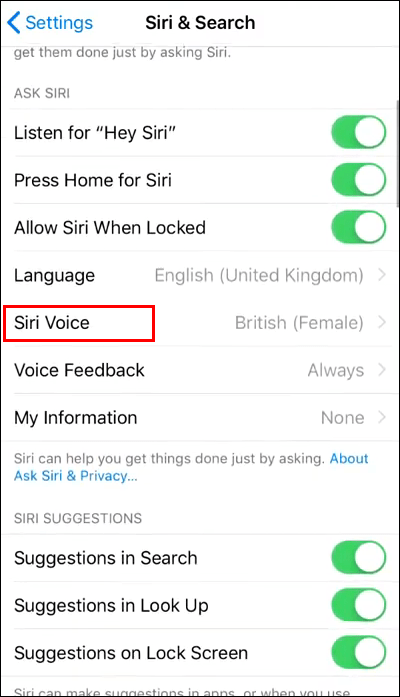
- Để xem trước giọng nói Siri, hãy chọn tùy chọn trọng âm hoặc giới tính. Siri sau đó sẽ nói, tôi là Siri, trợ lý ảo của bạn, bằng giọng và giới tính đã chọn.
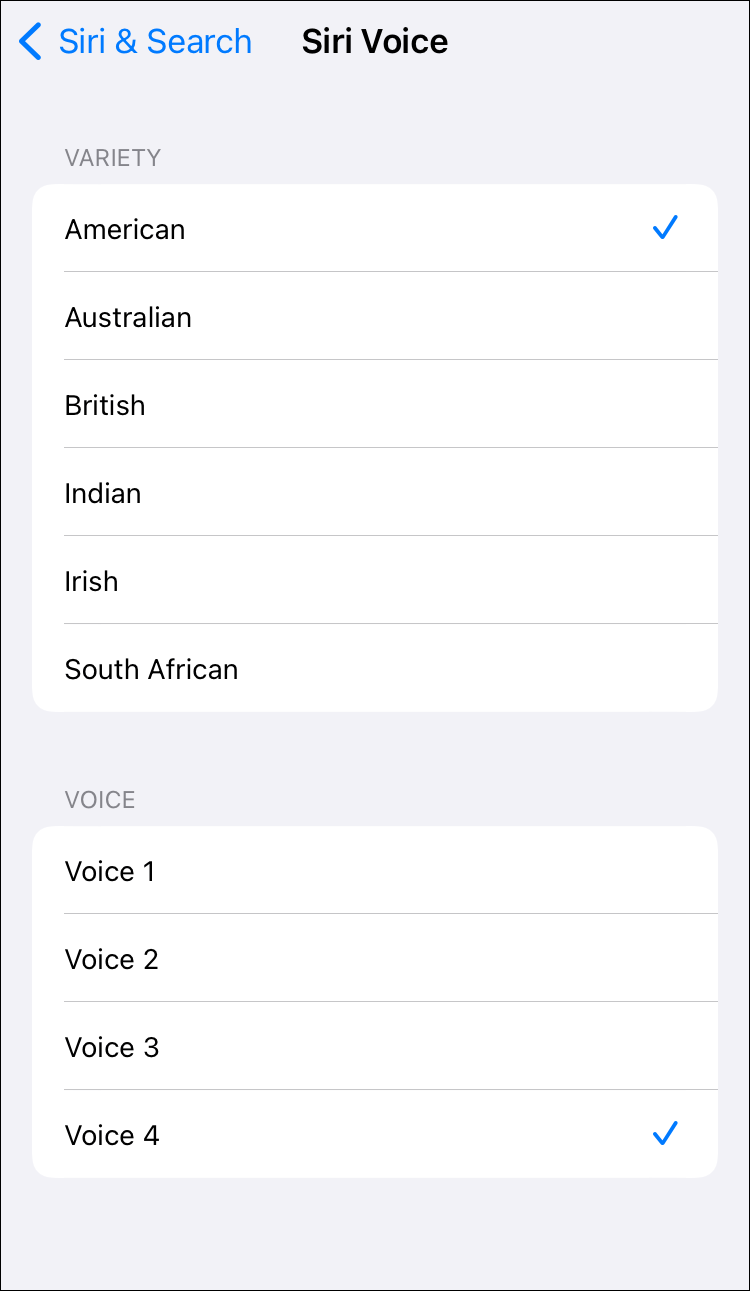
Cách thay đổi ngôn ngữ của Siri
Dưới đây là cách thay đổi ngôn ngữ của Siri trên iPhone hoặc iPad của bạn:
- Khởi chạy ứng dụng Cài đặt.
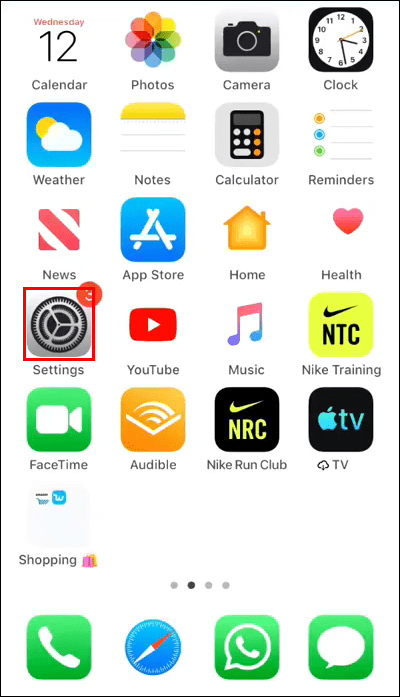
- Chọn Siri & Tìm kiếm.
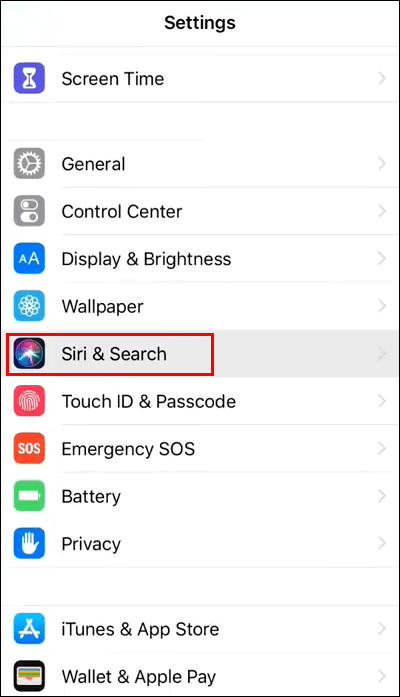
- Chọn ngôn ngữ.
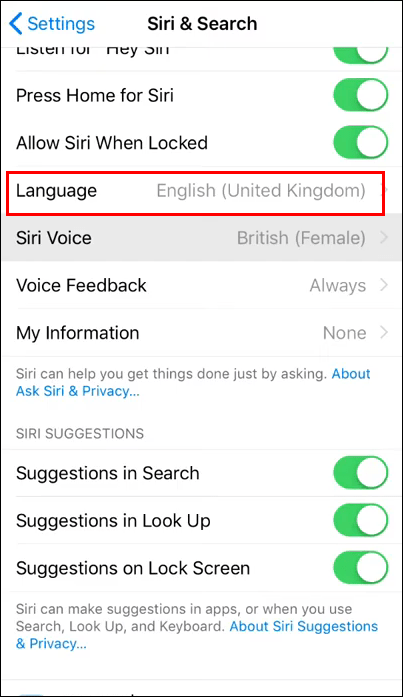
- Chọn một ngôn ngữ khác từ các tùy chọn.
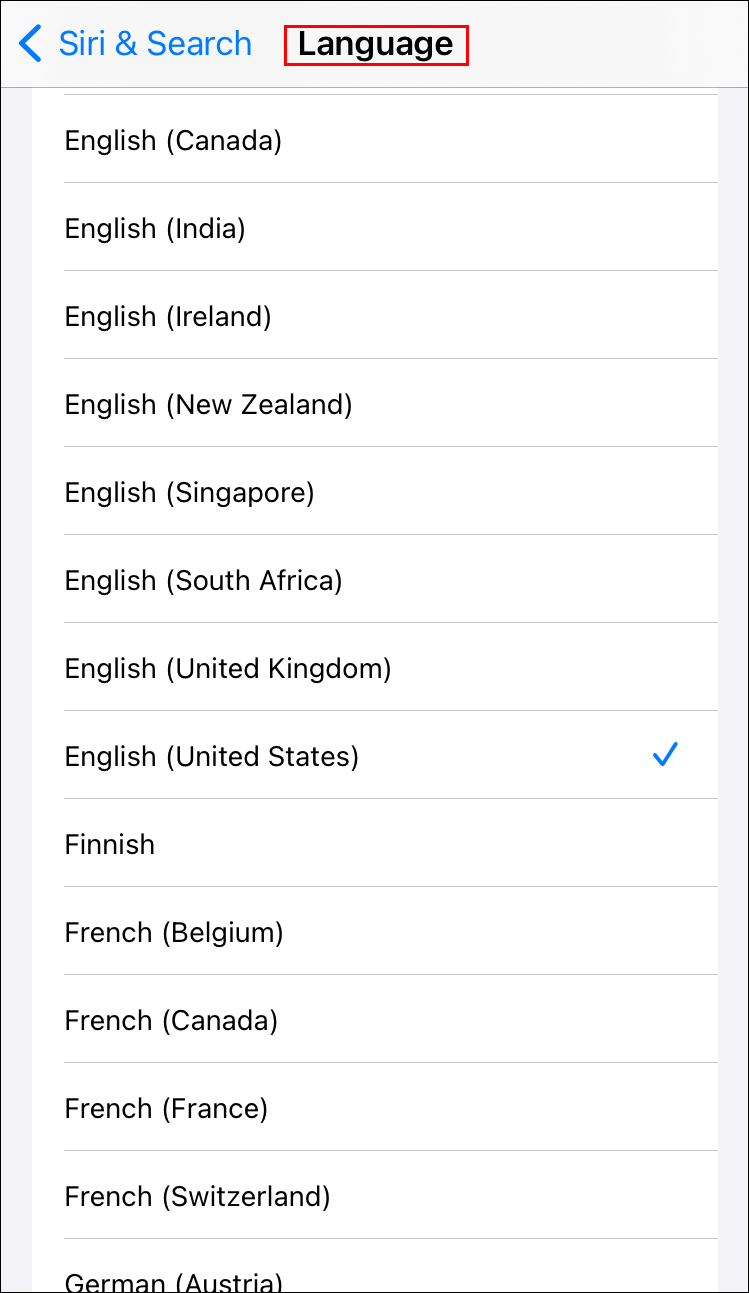
Cá nhân hóa Trợ lý Cá nhân của bạn
Mặc dù Apple không cho phép bạn thay đổi những gì bạn gọi là Siri, nhưng vẫn có nhiều cách để cá nhân hóa các tương tác của bạn với nó. Các tính năng như vậy bao gồm thay đổi giới tính, trọng âm, ngôn ngữ của Siri và đào tạo nó để phát âm các địa chỉ liên hệ của bạn theo một cách cụ thể. Mặc dù bạn không thể thay đổi tên của Siri, nhưng bạn có thể quyết định những gì Siri gọi cho bạn và các liên hệ của bạn.
Có những cách nào khác mà bạn nghĩ Siri có thể hỗ trợ bạn không? Hãy cho chúng tôi biết về chúng trong phần bình luận bên dưới.